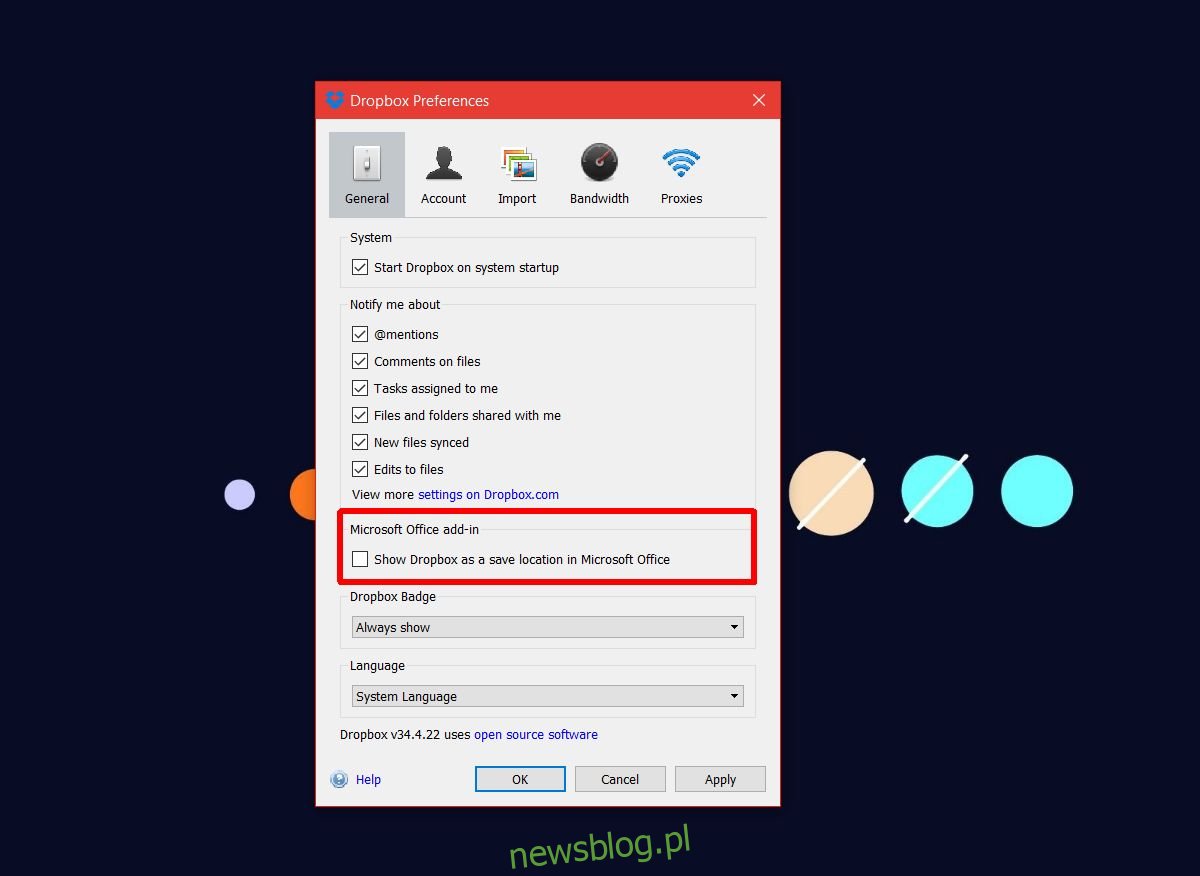MS Office 2016 ma dziwne ograniczenia; nie można dodawać folderów lokalnych jako lokalizacji zapisu. Zapamięta ostatnie lokalizacje, w których zapisałeś plik, lub lokalizacje, z których otworzyłeś plik. Jedynym problemem jest to, że aktualizują się regularnie i nie możesz przypiąć konkretnej lokalizacji. Jeśli korzystasz z systemu Windows 10 i nie usunąłeś OneDrive, pojawia się jako jedna z lokalizacji zapisywania w MS Office. Oczywiście nie wszyscy korzystają z OneDrive. Ludzie wolą Dropbox i Dysk Google. Oto, jak możesz dodać Dropbox i Dysk Google do zapisanych lokalizacji MS Office 2016.
Spis treści:
Dodaj Dropbox jako lokalizację zapisu
Musisz mieć zainstalowaną aplikację Dropbox w swoim systemie, aby dodać ją jako lokalizację zapisu w MS Office 2016. Zaloguj się do Dropbox i wybierz lokalizację dla swojego folderu Dropbox. Następnie otwórz preferencje aplikacji z paska zadań. Na karcie Ogólne poszukaj sekcji dodatku Microsoft Office. Włącz opcję „Pokaż Dropbox jako lokalizację zapisu w pakiecie Microsoft Office” i uruchom ponownie wszystkie otwarte aplikacje MS Office.
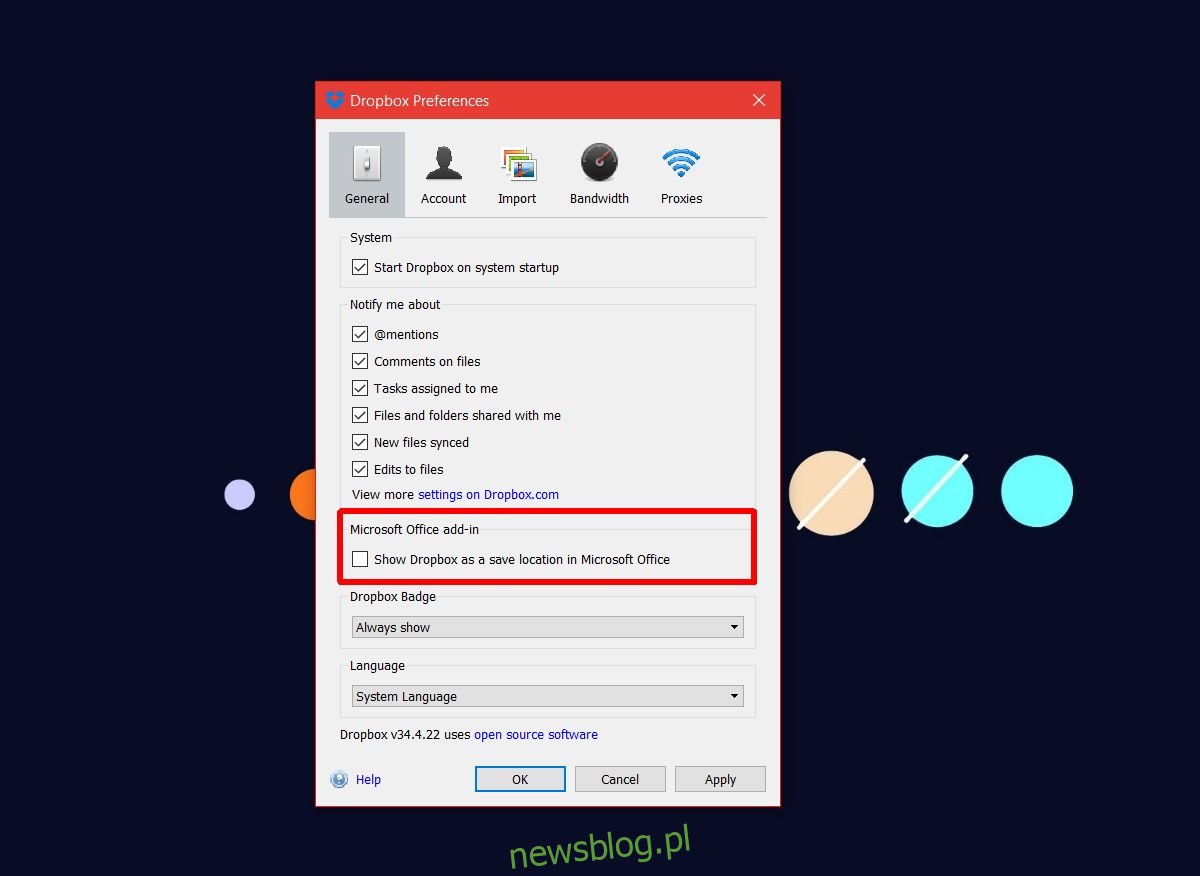
Dodaj Dysk Google jako zapisaną lokalizację
Musisz zainstalować specjalną wtyczkę, aby dodać Dysk Google jako lokalizację zapisu w MS Office. Ta wtyczka nie jest dołączona do aplikacji Dysk Google. Wszystko, co musisz zrobić, to pobrać i zainstalować plik Wtyczka do Dysku Google dla Microsoft Office a Dysk Google zostanie dodany jako lokalizacja zapisu. Nie musisz koniecznie instalować aplikacji Dysk Google w swoim systemie, jednak po zapisaniu dokumentu lub arkusza kalkulacyjnego na dysku będziesz musiał zalogować się na swoje konto Google.
Gdy po raz pierwszy zainstalujesz wtyczkę i otworzysz aplikację MS Office, strona logowania otworzy się automatycznie w domyślnej przeglądarce. Możesz zalogować się na swoje konto lub odłożyć to do czasu, gdy będziesz musiał zapisać pliki na dysku.
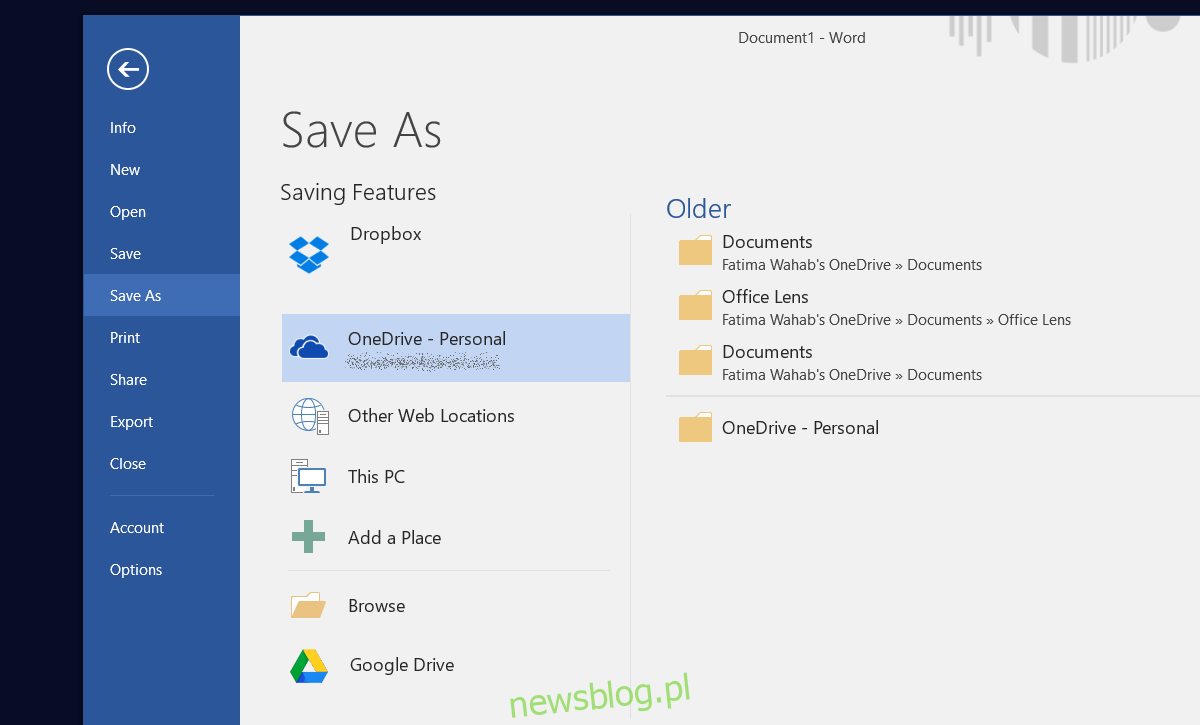
Dodaj / usuń OneDrive
Jeśli masz zainstalowany OneDrive w swoim systemie, automatycznie doda się jako lokalizacja zapisu w MS Office. Nie musisz go konfigurować ani włączać niczego takiego, jak musisz w Dropbox. OneDrive to produkt firmy Microsoft, więc po prostu wpasowuje się w każdy inny produkt Microsoft w twoim systemie. Jeśli chcesz usunąć OneDrive jako lokalizację zapisu z MS Office, będziesz musiał całkowicie usunąć OneDrive ze swojego systemu. Jeśli jesteś jednym z aktualizacji Windows 10 Creators Update, możesz łatwo odinstalować OneDrive z aplikacji Ustawienia.